WordPressを使ったホームページの作り方/プラグインの使い方/ノーコード構築ブログ
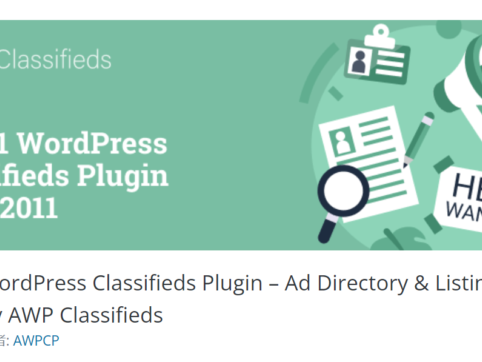
マッチングサイトがWordPressを使ったマッチングホームページの作り方【HivePress】ベンダーとユーザーを分ける方法
HanamiWEBオンラインスクールでは
●バーチャル自習室でのリアルタイム質問!
●チャットで質問し放題!
●24時間学び放題のEラーニング教材!
全部ついて 2,500円/月!
WordPress無料プラグインHivePressを使ってマッチングサイトを作る方法を解説しています。
出品できるベンダーと購入できるユーザーに分けて運用したい場合があると思います。その設定方法をご紹介していきます。
ベンダー
ベンダーはサービスを出品する人です。
- HivePress
- ベンダー
の中に追加されます。
WordPressのユーザー権限としては【寄稿者】になる事がポイントになります。
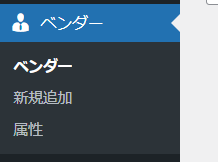
ユーザー
購入できるユーザーです。
ユーザーはWordPressユーザー一覧に追加され、権限は【購読者】となります。
サイトからユーザー登録した時の権限
サイトからユーザー登録をした時はデフォルトで購入するユーザーになります。
全員ベンダーとしても機能出来るようにしたければ
- HivePress
- ベンダー
の中のAllow direct registrationにチェックを入れると、ユーザー登録されたユーザーはベンダーの中に追加されます。
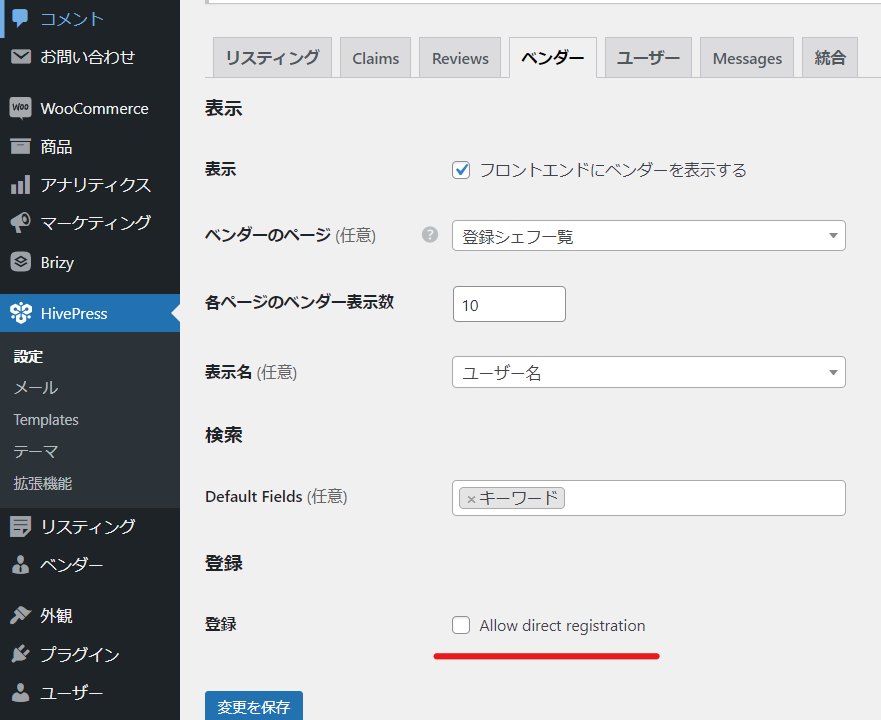
ベンダーとユーザーを分けたい場合
逆に、ベンダーとユーザーを分けたい場合はこのチェックをOFFにしたままにします。
ベンダーは手動登録
ベンダーはサイトから登録出来なくなったので、お問い合わせフォームなどより問い合わせをしてもらい、管理者が手動登録する事でベンダー登録をする事が出来ます。
ベンダーとユーザーでメニューバーを分ける
先ほど
- ベンダー ー 寄稿者
- ユーザー ー 購読者
とWordPressの権限が異なっている事に触れましたが、この設定を利用して、WordPressユーザー権限でメニューバーの表示を分けます。つまり
- ベンダー(寄稿者) ー メニューバーにサービス追加項目がある
- ユーザー(購読者) ー メニューバーにサービス追加項目がない
このようにして、ユーザーがサービス出品ページにたどり着かないように工夫する事で制御する事が出来ます。
権限でメニューバーを分ける事が出来るプラグイン
ユーザー権限ごとにメニューバーの出力を制御できるプラグインを追加します。
例えば【Nav Menu Roles】
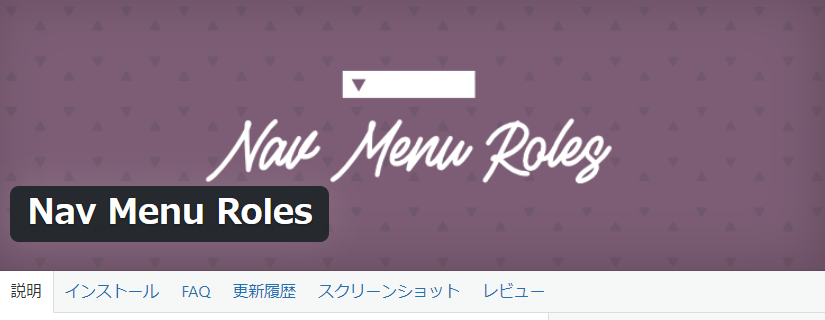
このプラグインを使うとメニューの項目を権限で表示・非表示設定が可能になります。
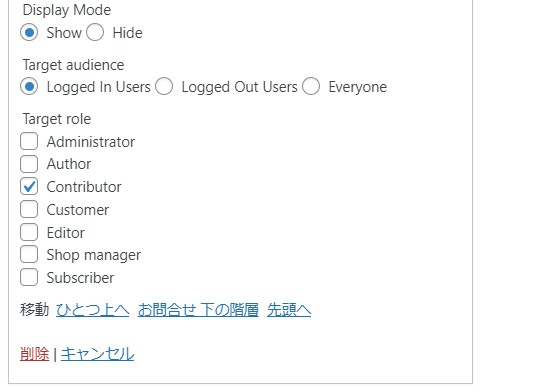
ユーザーメニュー

ベンダーメニュー

このように、WordPressの権限によってメニューの項目を変えて出品を制御する事が出来るようになります!
最短翌朝公開!土日祝も対応します!
超お急ぎホームページ制作プラン
超お急ぎでホームページを必要としている方向けの、ホームページ超お急ぎ制作プラン行っております!
最短翌朝公開、土日祝も対応します!お困りの方は是非、以下のバナーより詳細をご確認ください!
新着記事






